versione 2.0 Guida utente
|
|
|
- Maddalena Conte
- 7 anni fa
- Visualizzazioni
Transcript
1 versione 2.0 Guida utente P.Bison, C.Cavaggion ISIB-CNR Rapporto Tecnico 1/13, ISIB-CNR Padova, Maggio 2013 ISIB-CNR Corso Stati Uniti Padova IT
2 SOMMARIO è un servizio gestito dall'area della Ricerca di Padova per fornire l'accesso alla rete internet attraverso un collegamento wireless ed è offerto sia a dipendenti che a ospiti delle istituzioni presenti nell'area della ricerca stessa. L'accesso è consentito solo ad utenti in possesso di credenziali rilasciate dall'area della Ricerca di Padova e dal CNR di Roma o ad utenti appartenenti ad istituzioni afferenti alla federazione GARR IDEM o a quella EDUROAM. In questo rapporto si descrivono le procedure per poter utilizzare questo servizio da parte di un utente che desidera accedere alla rete wireless. ABSTRACT WiFi@PDCnr is a service managed by the CNR Research Area in Padua (ADRPD) to allow personnel and guests of an institution belonging to the ADRPD to connect to the internet through a wireless access. In order to connect to the network a user must have login credentials issued by ADRPD or by the CNR headquarter in Rome or be an employee of an institution member of the GARR IDEM federation or EDUROAM federation. This report describes the procedures a user must follow to access internet through the WiFi@PDCnr service. 2
3 Introduzione... 4 Credenziali di accesso AdRPD...5 Visualizzazione dati utente... 6 Visualizzazione credenziali di tipo guest... 7 Modifica password di accesso... 8 Registrazione dispositivo wireless... 9 Reti adr_wifi e eduroam-adr...10 Windows XP e service pack Sistemi Mac OS X Ubuntu Rete adr_guest Collegamento iniziale Autenticazione CNR Autenticazione IDEM
4 Introduzione Presso l'area della Ricerca di Padova è attiva una rete wireless che nelle zone di copertura, pubblica tre reti SSID: adr_wifi eduroam-adr adr_guest La rete adr_wifi è riservata al personale permanente, afferente alle istituzioni che risiedono presso l'area della ricerca, in possesso di credenziali di accesso rilasciate dall'area stessa. Tale rete ha le medesime funzionalità della rete cablata e quindi non vi è alcuna limitazione all'uso delle risorse di internet. Vi è il vincolo che l'indirizzo MAC della scheda di rete wireless del computer con cui ci si collega alla rete adr_wifi deve essere registrato presso nel server di autenticazione. Se questo non fosse l'accesso verrà negato. La rete eduroam-adr permette l'accesso alla rete a utenti afferenti ad istituzioni che appartengono alla federazione EDUROAM utilizzando le credenziali rilasciate dalla propria istuzione di appartenenza. La rete adr_guest è a disposizione sia del personale che di ospiti temporaneamente presenti presso l'area della Ricerca di Padova, offre un insieme limitato di protocolli di rete e il suo accesso è permesso ad utenti in possesso di credenziali di accesso rilasciate dall'area della Ricerca di Padova e dal CNR di Roma o ad utenti appartenenti ad istituzioni afferenti alla federazione GARR IDEM. Per la rete adr_guest è disponibile un account di tipo guest guest per ogni dominio associato ad un laboratorio e le credenziali di accesso di tale account sono disponibili a tutti gli utenti registrati sul quel dominio seguendo la procedura la procedura descritta in seguito. La password di questi account di tipo guest vengono modificate giornalmente. Per una completa descrizione delle modalità e sui vincoli inerenti l'uso del servizio WiFi@PDCnr si veda il sito Si raccomanda di leggere attentamante i Terms of Service che si intedono implicitamente accettati nel momento in cui si accede alla rete utilizzando il servizio WiFi@PDCnr. 4
5 Credenziali di accesso AdRPD Per poter accedere alle reti wireless si devono avere delle credenziali di accesso nella forma di una coppia username-password. Le credenziali fornite dall'area della Ricerca di Padova hanno il username nella forma dove id è una stringa alfanumerica unica per ciascun utente e dominio individua un istituto o un particolare insieme di utenti(ad esempio gli ospiti). Si tenga presente che bisogna sempre digitare la login nella sua interezza e non solamente la parte id. I sistemi di autenticazione accettano i seguenti alias come username: id.dominio id.dominio@pd.cnr.it Si tenga presente che il secondo alias DEVE essere usato quando si accede a reti EDUROAM. Per quanto riguarda la gestione delle credenziali di accesso fornite dall'area della ricerca di Padova, gli utenti possono solo visualizzare i dati relativi al proprio account e l'account guest associato al proprio istituto di appartenenza e modificare la password di accesso al servizio. Per modificare qualunque altro dato l'utente deve rivolgersi all'amministratore del proprio dominio. Queste funzionalità sono gestite da un servizio web raggiungibile seguendo i link Local users management e Users a partire dal sito Il servizio di gestione utenti consiste nella seguente pagina: 5
6 Visualizzazione dati utente Per visualizzare i propri dati l'utente, dopo aver introdotto le proprie credenziali di accesso nei campi Username e Password come mostrato nella figura seguente relativa ad un ipotetico utente testone@adr: invia la richiesta premendo il bottone Show user data. A questo punto verrà visualizzata una pagina contenente i dati relativi all'utente: 6
7 dove vengono mostrati i seguenti dati: 1. la username 2. gli alias utilizzabili come username 3. il nome dell'utente o una descrizione dell'account 4. l'indirizzo di con cui si può contattare l'utente associato all'account 5. la data di scadenza dell'account; dopo tale data l'account potrà essere cancellato in qualunque momento 6. l'elenco dei dispositivi mobili associati all'utente Visualizzazione credenziali di tipo guest Per visualizzare le credenziali di accesso di tipo guest associate all'istituto di appartenenza inserire le proprie credenziali di accesso e premere il bottone Show guest account. Il sistema visualizzerà una pagina contenente le credenziali (username e password) con cui è possibile accedere ad internet attraverso la rete wireless adr_guest; la password ha validità giornaliera e viene modificata alla mezzanotte di ogni giorno. 7
8 Modifica password di accesso Per modificare la propria password l'utente, oltre ad introdurre la login e la password corrente, deve digitare la nuova password nei campi New password e New password (retype) ed attivare la procedura di modifca premendo il bottone Set password. Se la nuova password soddisfa i requisiti descritti sotto la form, il sistema provvede a cambiare la password e fornisce un pagina di conferma, simile a quella mostrata in figura, altrimenti segnala un errore e la password non viene modificata. 8
9 Registrazione dispositivo wireless Per abilitare un dispositivo mobile ad accedere alla rete adr_wifi si deve fornire l'indirizzo MAC della scheda di rete wireless al proprio referente di istituto che provvederà a registralo. L'indirizzo MAC della scheda di rete wireless si può ottenere mediante le procedure specifiche per il sistema operativo utilizzato dal dispostivo mobile oppure, più facilmente, seguendo i seguenti passi: collegare il dispositivo mobile alla rete adr_guest utilizzare un browser per connettersi ad un sito qualunque; il sistema di autenticazione intercetterà la richiesta e visualizzerà una pagina simile alla seguente dove viene mostrato l'indirzzo MAC utilizzato per connettersi alla rete: 9
10 Reti adr_wifi e eduroam-adr La modalità di collegamento a queste due reti sono simili. Inoltre utenti con credenziali AdRPD devono usarle nella forma per accedere alla rete eduroam-adr. Caratteristiche tecniche per la configurazione dei nodi wireless: Key_mgmt Eap Authentication WPA-EAP PEAP o TTLS MSCHAPV2 Di seguito vengono riportate le procedure di configurazione per alcuni dei sistemi operativi più diffusi. Le procedure descritte sono relative alla rete adr_wifi, che va letto come eduroam-adr nel caso dell'altra rete. Windows XP e service pack 2 Versioni successive dovrebbero supportare l'autenticazione WPA richiesta dalla rete adr_wifi. Il Service Pack 1 senza l'update specifico sembra supportare solo WEP e non WPA. Andare nel Pannello di controllo e scegliere "Connessioni di rete" oppure nella tray area (la parte a destra della barra di Windows; quella con le icone piccole: a volte e' necessario cliccare sulla freccia verso sinistra) cliccare sull'icona wifi col tasto destro e scegliere "Apri connessioni di rete": nella finestra "Connessioni di rete" se la "Connessione rete senza fili" e' disabilitata fare doppio click per abilitarla. 10
11 almeno la prima volta o quando si e' troppo lontani la "Connessione rete senza fili" potrebbe essere non connessa: fare doppio click per visualizzare le reti disponibili (oppure: aperto il menu contestuale facendo click col tasto destro del mouse (o il tasto menu o Shift-F10), scegliere "Visualizza reti senza fili disponibili") nella premere (nella colonna di sinistra) "Cambia impostazioni avanzate" 11
12 nella finestra "Proprieta' - Connessione rete senza fili" passare alla scheda "Rete senza fili" 12
13 nella scheda "Rete senza fili" premere (nel raggruppamento "Reti preferite") "Aggiungi..." se la rete non e' gia' definita, altrimenti selezionare la rete che si vuole impostare e premere "Proprieta'" nella finestra "Proprieta' rete senza fili" rimanere nella scheda "Associazione" e compilare come in figura: 13
14 Nome di rete (SSID): adr_wifi (tutto minuscolo) Autenticazione di rete: WPA Crittografia dati: TKIP Ad hoc: no (quadrato vuoto) ed infine passare alla scheda "Autenticazione" cliccando sul suo nome nella finestra "Proprieta' rete senza fili" rimanere nella scheda "Autenticazione" e compilare come in figura: 14
15 Tipo EAP: Protected EAP (PEAP) (tutto maiuscolo) Autentica come computer: no (quadrato vuoto) Autentica come guest: no (quadrato vuoto) ed infine premere "Proprieta'" nella finestra "Proprieta' PEAP" compilare come in figura poi chiudere la finestra corrente e richiamarla da "Proprieta' rete senza fili": 15
16 Convalida certificato server: no (quadrato vuoto) Abilita riconnessione rapida: no (quadrato vuoto) Metodo di autenticazione: Password protetta (EAP-MSCHAP v2) ed infine premere "Configura..." nella finestra "Proprieta' EAP-MSCHAPv2" compilare come in figura ovvero no (quadrato vuoto); quindi premere "OK" dovrebbe apparire la finestra "Connessione rete senza fili": 16
17 fare attenzione al popup "Connessione alla rete senza fili" (angolo inferiore destro dello schermo): cliccarci sopra prima che svanisca in caso di problemi (ad esempio se si e' perso il popup) ovvero quando nella finestra "Connessioni di rete senza fili" 17
18 lo stato "Identita' convalidante" non passa a "Tentativo di autenticazione in corso", "Acquisizione di indirizzo di rete" ed infine "Connesso" scegliete Disconnetti e premetete "Si"; a questo punto riprovate con "Connetti" e seguite il punto precedente ottenuta la finestra "Immissione credenziali" compilarla con la login e password 18
19 Sistemi Mac OS X Utilizzare l'icona relativa alla gestione del driver wireless AirPort per gestire la connessione: Abilitare la rete wireless attivando la voce Turn AirPort On : Dopo una breve attesa appare la lista delle reti disponibili: 19
20 Selezionando la rete adr_wifi potrebbe apparire un avvertimento riguardante il certicato a cui si deve rispondere con il Continue : 20
21 introdurre le proprie credenziali di accesso: L'avvenuto collegamento viene indicato dall'icona sulla barra del menu: Verificare che il computer si sia collegato alla rete corretta: 21
22 Ubuntu 10.4 Attivazione del menù a scomparsa con la lista delle reti wifi disponibili usando l'icona presente nella barra dei menù: Scelta della rete wifi a cui ci si vuole connettere: 22
23 Introduzione delle credenziali e dei metodi di protezione relativi alla rete a cui ci si collega, in figura vengono riportati i dati relativi alla rete adr_wifi: Ignorare eventuale richiesta di certificato della Certification Authority (CA) 23
24 A collegamneto effettuato appare sulla barra dei menù un icona indicante il collegamento con il livello di segnale: Attivando tale icona si visualizza la lista delle reti wifi con la possibilità di disconnessione dalla rete a cui si è collegati: 24
25 Rete adr_guest In questa sezione si descrive la procedura che un utente deve seguire per potersi collegare alla rete internet attraverso la rete wireless adr_guest. Collegamento iniziale L'utente deve scegliere la rete wireless adr_guest, attivare un browser WWW e accedere ad un sito qualsiasi per iniziare la procedura di autenticazione gestita via web. Se il browser WWW ha la funzionalità javascript abilitata alcuni passi della procedura verranno gestititi automaticamente dal bowser stesso attraverso una ridirezione, mentre se tale funzionalità risulta disabilitata l'utente dovrà eseguirli manualmente quando richiesto. Alla richiesta di un qualunque sito, in maniera automatica se javascript è abilitato o manualmente attraverso la pagina seguente se disabilitato: si viene indirizzati alla pagina di scelta del tipo di autenticazione che si desidera eseguire: 25
26 Questa pagina visualizza l'indirizzo IP assegnato al nodo e il suo indirizzo MAC e permette di accedere alla descrizione del servizio (link WiFi@PdCNR service) e alle condizioni d'uso del servizio stesso (link Terms of Service) che si intedono implicitamente accettate dall'utente qualora l'utente esegua venga autenticato con successo. Se l'utente ha credenziali fornite dall'area della Ricerca di Padova oppure dal CNR di Roma sceglie la prima possibilità, mentre se appartiene ad una istituzione afferente alla federazione GARR IDEM la seconda. 26
27 Autenticazione CNR Una volta scelta l'autenticazione CNR viene presentata la seguente pagina Se l'utente è già in possesso di credenziali, username e password, fornite dall'area della Ricerca di Padova oppure dal CNR di Roma può digitarle nei due campi Username: e Password: e inviarle con il pulsante Login. Se javascript non è abilitato nel browser appare la pagaina seguente, dove ovviamente si deve attivare il link click here per continuare con la procedura di autenticazione: 27
28 Se le credenziali risulteranno corrette il sistema visualizza la seguente pagina che indica all'utente l'abilitazione all'accesso alla rete: 28
29 L'utente può ora continuare la navigazione web e/o utilizzare gli altri protocolli abilitati sulla rete guests-adr 29
30 Se le credenziali risulteranno corrette il sistema abiliterà l'accesso alla rete e l'utente potrà continuare la navigazione web e/o utilizzare gli altri protocolli abilitati: Se il sistema dovesse continuare a rifiutare l'accesso anche in presenza di credenziali ritenute corrette, rivolgersi al proprio referente d'istituto. 30
31 Autenticazione IDEM Un ospite presente nell'area del Ricerca di Padova che abbia un account presso una qualunque istituzione afferente alla federazione GARR IDEM, può utilizzare questa modalità di autenticazione per accedere alla rete internet. Attraverso il pulsante Continue with IDEM GARR authentication l'utente viene indirizzato su un server gestito dal GARR che gli presenta la seguente (o similare) pagina dove deve scegliere il server relativo alla propria istituzione di appartenenza attraverso il menu presente nella pagina stessa. 31
32 Una volta fatta questa scelta premendo il pulsante select il browser viene indirizzato sulla pagina di autenticazione relativa alla propria istituzione (ad esempio l'università di Ferrara come mostrato nella figura seguente:): A questo punto l'utente deve introdurre le credenziali di accesso relative all'account che ha presso tale istituzione e, se sono corrette, ottiene l'autorizzazione all'accesso alla rete attraverso il servizio WiFi@PDCnr. Nel caso sia errate o inesistenti, riceve un messaggio di errore direttamente dal server di autenticazione della propria istituzione di appartenenza. Se le credenziali continuano ad essere rifiutate, l'utente deve contattare la propria istituzione e non l'area della Ricerca di Padova dato che i server di autenticazione relativi alla federazione IDEM non sono gestiti dall'area stessa. 32
Wi-Fi Unina - Procedura guidata per Windows XP
 Wi-Fi Unina - Procedura guidata per Windows XP Indice Requisiti preliminari... 2 Attivazione del servizio Wi-Fi... 3 Configurazione per postazioni con Sistema Operativo Windows XP (Home/Professional)...
Wi-Fi Unina - Procedura guidata per Windows XP Indice Requisiti preliminari... 2 Attivazione del servizio Wi-Fi... 3 Configurazione per postazioni con Sistema Operativo Windows XP (Home/Professional)...
Wireless personale - Windows XP
 Wireless personale - Windows XP Per accedere alla rete wireless per il personale, configurare preliminarmente il proprio computer perchè riceva i parametri di rete con protocollo DHCP. Controllare che
Wireless personale - Windows XP Per accedere alla rete wireless per il personale, configurare preliminarmente il proprio computer perchè riceva i parametri di rete con protocollo DHCP. Controllare che
Guida servizio Wireless. Abilitazione proprio account per il wireless. Attivazione account per il personale
 Abilitazione proprio account per il wireless Per i docenti e dipendenti, prerequisito per l utilizzo della rete wireless è l attivazione delle proprie credenziali. L indirizzo della pagina di attivazione
Abilitazione proprio account per il wireless Per i docenti e dipendenti, prerequisito per l utilizzo della rete wireless è l attivazione delle proprie credenziali. L indirizzo della pagina di attivazione
Wi-Fi Unina - Procedura guidata per Windows XP
 Wi-Fi Unina - Procedura guidata per Windows XP Indice Requisiti preliminari... Errore. Il segnalibro non è definito. Attivazione del servizio Wi-Fi... 2 Configurazione per postazioni con Sistema Operativo
Wi-Fi Unina - Procedura guidata per Windows XP Indice Requisiti preliminari... Errore. Il segnalibro non è definito. Attivazione del servizio Wi-Fi... 2 Configurazione per postazioni con Sistema Operativo
Wi-Fi Unina - Procedura guidata per Windows 7
 Wi-Fi Unina - Procedura guidata per Windows 7 Indice Requisiti preliminari... 2 Attivazione del servizio Wi-Fi... 3 Configurazione per postazioni con Sistema Operativo Windows 7... 7 CSI Wi-Fi Unina Windows
Wi-Fi Unina - Procedura guidata per Windows 7 Indice Requisiti preliminari... 2 Attivazione del servizio Wi-Fi... 3 Configurazione per postazioni con Sistema Operativo Windows 7... 7 CSI Wi-Fi Unina Windows
Wireless studenti - Windows XP
 Wireless studenti - Windows XP Per accedere alla rete wireless per studenti, configurare preliminarmente il proprio computer perchè riceva i parametri di rete con protocollo DHCP. Controllare che sia installato
Wireless studenti - Windows XP Per accedere alla rete wireless per studenti, configurare preliminarmente il proprio computer perchè riceva i parametri di rete con protocollo DHCP. Controllare che sia installato
Connessione alla rete wireless WIFI-UNIPA-WPA e WIFI-UNIPA-WPA-A con WINDOWS XP
 Connessione alla rete wireless WIFI-UNIPA-WPA e WIFI-UNIPA-WPA-A con WINDOWS XP Prerequisiti: Microsoft Windows XP aggiornato da Service Pack 2 in poi, scheda wireless con driver aggiornati e supporto
Connessione alla rete wireless WIFI-UNIPA-WPA e WIFI-UNIPA-WPA-A con WINDOWS XP Prerequisiti: Microsoft Windows XP aggiornato da Service Pack 2 in poi, scheda wireless con driver aggiornati e supporto
Wi-Fi Unina - Procedura guidata per Windows 7
 Wi-Fi Unina - Procedura guidata per Windows 7 Indice Requisiti preliminari... Errore. Il segnalibro non è definito. Attivazione del servizio Wi-Fi... 2 Configurazione per postazioni con Sistema Operativo
Wi-Fi Unina - Procedura guidata per Windows 7 Indice Requisiti preliminari... Errore. Il segnalibro non è definito. Attivazione del servizio Wi-Fi... 2 Configurazione per postazioni con Sistema Operativo
Windows Vista PROCEDURA CANONICA
 Windows Vista PROCEDURA CANONICA A) Premere sul pulsante START e selezionare la voce PANNELLO DI CONTROLLO dal menù di avvio di Windows (vedi figura 1) [verrà aperta la finestra Pannello di controllo]
Windows Vista PROCEDURA CANONICA A) Premere sul pulsante START e selezionare la voce PANNELLO DI CONTROLLO dal menù di avvio di Windows (vedi figura 1) [verrà aperta la finestra Pannello di controllo]
Wi-Fi Unina - Procedura guidata per Windows 10
 Wi-Fi Unina - Procedura guidata per Windows 10 Indice Requisiti preliminari... 2 Attivazione del servizio Wi-Fi... 3 Premessa... 7 Configurazione per postazioni con Sistema Operativo Windows 10... 10 CSI
Wi-Fi Unina - Procedura guidata per Windows 10 Indice Requisiti preliminari... 2 Attivazione del servizio Wi-Fi... 3 Premessa... 7 Configurazione per postazioni con Sistema Operativo Windows 10... 10 CSI
Istruzioni per la connessione alla rete pubblica
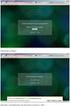 Istruzioni per la connessione alla rete pubblica WiFi 1. PREMESSA Questo documento contiene le istruzioni per la corretta connessione con proprio terminale portatile (notebook, tablet o smartphone) alle
Istruzioni per la connessione alla rete pubblica WiFi 1. PREMESSA Questo documento contiene le istruzioni per la corretta connessione con proprio terminale portatile (notebook, tablet o smartphone) alle
CONNESSIONE ALLA RETE WIFI DI CAMPUS - SISTEMI APPLE MAC OS X
 CONNESSIONE ALLA RETE WIFI DI CAMPUS - SISTEMI APPLE MAC OS X 1. Visualizzare la versione del proprio sistema operativo: Click in alto a sinistra del monitor sull icona Apple Scegliere Informazioni su
CONNESSIONE ALLA RETE WIFI DI CAMPUS - SISTEMI APPLE MAC OS X 1. Visualizzare la versione del proprio sistema operativo: Click in alto a sinistra del monitor sull icona Apple Scegliere Informazioni su
2. Cliccare su Configura nuova connessione o rete e successivamente su Connetti manualmente a una rete wireless e fare click su Avanti
 Istruzioni per la connessione alla rete wireless IUAV tramite Windows 8 Di seguito riportiamo le istruzioni per poter collegarsi alla rete IUAV utilizzando come sistema operativo Windows 8 oppure Windows
Istruzioni per la connessione alla rete wireless IUAV tramite Windows 8 Di seguito riportiamo le istruzioni per poter collegarsi alla rete IUAV utilizzando come sistema operativo Windows 8 oppure Windows
Università Degli Studi dell Insubria. Centro Sistemi Informativi e Comunicazione (SIC) Rete Wireless di Ateneo UninsubriaWireless
 Università Degli Studi dell Insubria Centro Sistemi Informativi e Comunicazione (SIC) Rete Wireless di Ateneo UninsubriaWireless Istruzioni per l accesso alla rete WiFi INSUBRIA-ATENEO-FULL Configurazione
Università Degli Studi dell Insubria Centro Sistemi Informativi e Comunicazione (SIC) Rete Wireless di Ateneo UninsubriaWireless Istruzioni per l accesso alla rete WiFi INSUBRIA-ATENEO-FULL Configurazione
Sistema di accesso ad internet tramite la rete Wireless dell Università di Bologna
 Sistema di accesso ad internet tramite la rete Wireless dell Università di Bologna (aggiornato al 8/3/2017) Documento stampabile riassuntivo del servizio: la versione aggiornata è sempre quella pubblicata
Sistema di accesso ad internet tramite la rete Wireless dell Università di Bologna (aggiornato al 8/3/2017) Documento stampabile riassuntivo del servizio: la versione aggiornata è sempre quella pubblicata
su Windows XP con schede D-Link DWL 650+
 su Windows XP con schede D-Link DWL 650+ WIFE è il servizio gratuito per l'accesso wireless a Internet. Tutti gli studenti in possesso di un computer portatile possono accedere alla rete Internet mediante
su Windows XP con schede D-Link DWL 650+ WIFE è il servizio gratuito per l'accesso wireless a Internet. Tutti gli studenti in possesso di un computer portatile possono accedere alla rete Internet mediante
GUIDA ALL USO DEL SERVIZIO WiFiNext E RISOLUZIONE DELLE PRINCIPALI PROBLEMATICHE
 GUIDA ALL USO DEL SERVIZIO WiFiNext E RISOLUZIONE DELLE PRINCIPALI PROBLEMATICHE Requisiti necessari per l utilizzo del servizio WiFiNext: Computer - Tablet - Smartphone dotato di interfaccia wireless
GUIDA ALL USO DEL SERVIZIO WiFiNext E RISOLUZIONE DELLE PRINCIPALI PROBLEMATICHE Requisiti necessari per l utilizzo del servizio WiFiNext: Computer - Tablet - Smartphone dotato di interfaccia wireless
Istruzioni per la configurazione e l utilizzo del proprio dispositivo WLAN su sistemi operativi WINDOWS VISTA TM
 Istruzioni per la configurazione e l utilizzo del proprio dispositivo WLAN su sistemi operativi WINDOWS VISTA TM Per poter accedere ai servizi da una Location Guglielmo occorre eseguire una serie di semplici
Istruzioni per la configurazione e l utilizzo del proprio dispositivo WLAN su sistemi operativi WINDOWS VISTA TM Per poter accedere ai servizi da una Location Guglielmo occorre eseguire una serie di semplici
Wi-Fi Unina - Procedura guidata per Windows 10
 Wi-Fi Unina - Procedura guidata per Windows 10 Indice Requisiti preliminari... 2 Attivazione del servizio Wi-Fi... 2 Premessa... 6 Configurazione per postazioni con Sistema Operativo Windows 10... 9 CSI
Wi-Fi Unina - Procedura guidata per Windows 10 Indice Requisiti preliminari... 2 Attivazione del servizio Wi-Fi... 2 Premessa... 6 Configurazione per postazioni con Sistema Operativo Windows 10... 9 CSI
Manuale Utente Guglielmo SmartClient
 Manuale Utente Guglielmo SmartClient Guida a Guglielmo SmartClient Versione: 1.0 Guglielmo Tutti i marchi citati all interno di questa guida appartengono ai loro legittimi proprietari. -2- 1. Introduzione
Manuale Utente Guglielmo SmartClient Guida a Guglielmo SmartClient Versione: 1.0 Guglielmo Tutti i marchi citati all interno di questa guida appartengono ai loro legittimi proprietari. -2- 1. Introduzione
Sistema di accesso ad internet tramite la rete Wireless dell Università di Bologna
 Sistema di accesso ad internet tramite la rete Wireless dell Università di Bologna (aggiornato al 6/3/2017) Documento stampabile riassuntivo del servizio: la versione aggiornata è sempre quella pubblicata
Sistema di accesso ad internet tramite la rete Wireless dell Università di Bologna (aggiornato al 6/3/2017) Documento stampabile riassuntivo del servizio: la versione aggiornata è sempre quella pubblicata
MANUALE D UTILIZZO DI UNITO-WIFI
 MANUALE D UTILIZZO DI UNITO-WIFI VERSIONE 5.00.01 02-2017 Manuale d utilizzo di UNITO-WIFI v 5.00.01 2 INDICE 1. INTRODUZIONE 3 1.1. Cos è UNITO-WIFI? 3 1.2. A chi è rivolto 3 2. CONFIGURAZIONE 4 2.1.
MANUALE D UTILIZZO DI UNITO-WIFI VERSIONE 5.00.01 02-2017 Manuale d utilizzo di UNITO-WIFI v 5.00.01 2 INDICE 1. INTRODUZIONE 3 1.1. Cos è UNITO-WIFI? 3 1.2. A chi è rivolto 3 2. CONFIGURAZIONE 4 2.1.
Step Preliminari. Controllare che la scheda Wireless non sia disabilitata in qualche modo ossia in via software o hardware (con qualche pulsante);
 Step Preliminari Controllare che la scheda Wireless non sia disabilitata in qualche modo ossia in via software o hardware (con qualche pulsante); Controllare che nelle impostazioni della scheda Wireless
Step Preliminari Controllare che la scheda Wireless non sia disabilitata in qualche modo ossia in via software o hardware (con qualche pulsante); Controllare che nelle impostazioni della scheda Wireless
ATTIVAZIONE SERVIZIO NOTIFICHE SMS
 Pagina 1 di 15 Dopo che Prometeo Vi avrà attivato la casella di posta elettronica certificata (casella PEC) e ha inviato i parametri di configurazione, si potranno eseguire le seguenti operazioni: 1) ATTIVAZIONE
Pagina 1 di 15 Dopo che Prometeo Vi avrà attivato la casella di posta elettronica certificata (casella PEC) e ha inviato i parametri di configurazione, si potranno eseguire le seguenti operazioni: 1) ATTIVAZIONE
ISTITUTO COMPRENSIVO I. ALPI VIALE DIAZ, 60 VICOPISANO GUIDA PER LA CONNESSIONE ALLA RETE WIRELESS E ALL USO DEL SERVIZIO
 GUIDA PER LA CONNESSIONE ALLA RETE WIRELESS E ALL USO DEL SERVIZIO Requisiti necessari per l utilizzo del servizio Wifi: Computer/Tablet/Smartphone dotato di interfaccia wireless Disponibilità del servizio
GUIDA PER LA CONNESSIONE ALLA RETE WIRELESS E ALL USO DEL SERVIZIO Requisiti necessari per l utilizzo del servizio Wifi: Computer/Tablet/Smartphone dotato di interfaccia wireless Disponibilità del servizio
REV. 1.1 del 10/04/12 Pag. 1 di 11 PORTALE SIELTE. Portale Sielte. Manuale Utente. Sistemi Informatici Manuale Utente
 Pag. 1 di 11 Portale Sielte Manuale Utente Sommario 1 Introduzione 3 1.1 Domande frequenti 3 1.2 Supporto tecnico 4 1.3 Requisiti minimi 4 2 Uso del Portale 5 2.1 Accesso all area riservata 5 2.2 Cambio
Pag. 1 di 11 Portale Sielte Manuale Utente Sommario 1 Introduzione 3 1.1 Domande frequenti 3 1.2 Supporto tecnico 4 1.3 Requisiti minimi 4 2 Uso del Portale 5 2.1 Accesso all area riservata 5 2.2 Cambio
GUIDA ALLA CONNESSIONE DELLA RETE WIRELESS FACOLTA DI ECONOMIA. Sistema Operativo WINDOWS VISTA
 GUIDA ALLA CONNESSIONE DELLA RETE WIRELESS FACOLTA DI ECONOMIA 1 Installazione del certificato di autenticazione Sistema Operativo WINDOWS VISTA Scaricare il certificato di autenticazione al sito web www.economia.unipd.it
GUIDA ALLA CONNESSIONE DELLA RETE WIRELESS FACOLTA DI ECONOMIA 1 Installazione del certificato di autenticazione Sistema Operativo WINDOWS VISTA Scaricare il certificato di autenticazione al sito web www.economia.unipd.it
per il primo accesso per gli accessi successivi
 Selezionando il link Accedi con Codice Fiscale e Password, si entra nella parte protetta del sistema e verrà quindi presentata la mappa di Login in cui l'utente dovrà inserire le proprie credenziali, come
Selezionando il link Accedi con Codice Fiscale e Password, si entra nella parte protetta del sistema e verrà quindi presentata la mappa di Login in cui l'utente dovrà inserire le proprie credenziali, come
Connessione alla rete wireless WIFI-UNIPA-WPA e WIFI-UNIPA-WPA-A per gli utenti con sistema Windows 7
 Connessione alla rete wireless WIFI-UNIPA-WPA e WIFI-UNIPA-WPA-A per gli utenti con sistema Windows 7 Prerequisiti: Per gli studenti: il nome utente è reperibile una volta effettuato l'accesso al portale
Connessione alla rete wireless WIFI-UNIPA-WPA e WIFI-UNIPA-WPA-A per gli utenti con sistema Windows 7 Prerequisiti: Per gli studenti: il nome utente è reperibile una volta effettuato l'accesso al portale
Università degli Studi di Padova Rete Wi-Fi di Ateneo Eduroam
 Università degli Studi di Padova Rete Wi-Fi di Ateneo Eduroam eduroam and the eduroam logo are registered trademarks of TERENA (www.terena.org) L'Università degli Studi di Padova fa parte della federazione
Università degli Studi di Padova Rete Wi-Fi di Ateneo Eduroam eduroam and the eduroam logo are registered trademarks of TERENA (www.terena.org) L'Università degli Studi di Padova fa parte della federazione
Istruzioni per la configurazione e l utilizzo del proprio dispositivo WLAN su sistemi operativi Windows Vista
 Per poter accedere ai servizi da una Location Guglielmo occorre eseguire una serie di semplici operazioni ed attenersi ad alcuni utili accorgimenti: Qualora non si disponga di un dispositivo con funzionalità
Per poter accedere ai servizi da una Location Guglielmo occorre eseguire una serie di semplici operazioni ed attenersi ad alcuni utili accorgimenti: Qualora non si disponga di un dispositivo con funzionalità
MANUALE D UTILIZZO DI UNITO-WIFI
 MANUALE D UTILIZZO DI UNITO-WIFI VERSIONE 5.02.00 08-2017 Manuale d utilizzo di UNITO-WIFI v 5.02.00 2 INDICE 1. INTRODUZIONE 3 1.1. Cos è UNITO-WIFI? 3 1.2. A chi è rivolto 3 2. CONFIGURAZIONE 4 2.1.
MANUALE D UTILIZZO DI UNITO-WIFI VERSIONE 5.02.00 08-2017 Manuale d utilizzo di UNITO-WIFI v 5.02.00 2 INDICE 1. INTRODUZIONE 3 1.1. Cos è UNITO-WIFI? 3 1.2. A chi è rivolto 3 2. CONFIGURAZIONE 4 2.1.
GUIDA ALLA CONFIGURAZIONE DEL SERVIZIO
 GUIDA ALLA CONFIGURAZIONE DEL SERVIZIO Gentile Cliente, ti ringraziamo per aver scelto il servizio Linkem. Attraverso i semplici passi di seguito descritti potrai da subito iniziare a sfruttare a pieno
GUIDA ALLA CONFIGURAZIONE DEL SERVIZIO Gentile Cliente, ti ringraziamo per aver scelto il servizio Linkem. Attraverso i semplici passi di seguito descritti potrai da subito iniziare a sfruttare a pieno
MANUALE D UTILIZZO DI IDEM
 MANUALE D UTILIZZO DI IDEM VERSIONE 3.00.01 02-2017 Manuale d utilizzo di IDEM v 3.00.01 2 INDICE 1. INTRODUZIONE 3 1.1. Cos è IDEM? 3 1.2. Perché federare il WiFi? 3 1.3. Come faccio a sapere se il mio
MANUALE D UTILIZZO DI IDEM VERSIONE 3.00.01 02-2017 Manuale d utilizzo di IDEM v 3.00.01 2 INDICE 1. INTRODUZIONE 3 1.1. Cos è IDEM? 3 1.2. Perché federare il WiFi? 3 1.3. Come faccio a sapere se il mio
Laboratorio - Desktop Remoto e Assistenza Remota in Windows XP
 5.0 5.3.5.4 Laboratorio - Desktop Remoto e Assistenza Remota in Windows XP Introduzione Stampare e completare questo laboratorio. In questo laboratorio, ci si connetterà in remoto a un computer, si esamineranno
5.0 5.3.5.4 Laboratorio - Desktop Remoto e Assistenza Remota in Windows XP Introduzione Stampare e completare questo laboratorio. In questo laboratorio, ci si connetterà in remoto a un computer, si esamineranno
Inserire il modulo WiFi all interno del Sirio facendo riferimento al manuale di istruzioni e accendere l inverter.
 Inserire il modulo WiFi all interno del Sirio facendo riferimento al manuale di istruzioni e accendere l inverter. Il modulo WiFi può gestire 2 reti contemporaneamente. La prima rete è generata automaticamente
Inserire il modulo WiFi all interno del Sirio facendo riferimento al manuale di istruzioni e accendere l inverter. Il modulo WiFi può gestire 2 reti contemporaneamente. La prima rete è generata automaticamente
Il seguente manuale ha lo scopo di illustrare la procedura per connettersi alla rete wireless idem.
 COME UTILIZZARE IDEM versione 2 10-2015 Come utilizzare idem v 02 2 1. INTRODUZIONE Il seguente manuale ha lo scopo di illustrare la procedura per connettersi alla rete wireless idem. 1.1. Cos è IDEM?
COME UTILIZZARE IDEM versione 2 10-2015 Come utilizzare idem v 02 2 1. INTRODUZIONE Il seguente manuale ha lo scopo di illustrare la procedura per connettersi alla rete wireless idem. 1.1. Cos è IDEM?
Configurazione rete Wifi Rev Z.Store / M.Store
 Configurazione rete Wifi Rev. 1.02 Z.Store / M.Store 1. Modifica connettività WiFi del sistema Di seguito sono mostrati display e tasti del sistema Figura 1 - Tasti funzione Per accedere al Menu principale
Configurazione rete Wifi Rev. 1.02 Z.Store / M.Store 1. Modifica connettività WiFi del sistema Di seguito sono mostrati display e tasti del sistema Figura 1 - Tasti funzione Per accedere al Menu principale
Guida al servizio WiFi
 Guida al servizio WiFi LUMSA Sistemi Informativi e Telecomunicazioni Guida al servizio WiFi ultima revisione 24/03/2017 Pagina 1 di 6 L autenticazione richiesta nella pagina di benvenuto abilita gli utenti
Guida al servizio WiFi LUMSA Sistemi Informativi e Telecomunicazioni Guida al servizio WiFi ultima revisione 24/03/2017 Pagina 1 di 6 L autenticazione richiesta nella pagina di benvenuto abilita gli utenti
Servizio Conservazione No Problem
 Servizio Conservazione No Problem Guida alla conservazione del Registro di Protocollo Versione 1.0 13 Ottobre 2015 Sommario 1. Accesso all applicazione web... 3 1.1 Autenticazione... 3 2. Conservazione
Servizio Conservazione No Problem Guida alla conservazione del Registro di Protocollo Versione 1.0 13 Ottobre 2015 Sommario 1. Accesso all applicazione web... 3 1.1 Autenticazione... 3 2. Conservazione
Punti Internet Provincia di Torino. Manuale Utente
 Punti Internet Provincia di Torino Manuale Utente PUNTI INTERNET - MANUALE UTENTE Pag. 1 di 26 INDICE 1. INTRODUZIONE...2 2. UTILIZZO DEL SERVIZIO...2 2.1 CONFIGURAZIONE PER ACCESSO WI-FI...2 2.2 ACCESSO
Punti Internet Provincia di Torino Manuale Utente PUNTI INTERNET - MANUALE UTENTE Pag. 1 di 26 INDICE 1. INTRODUZIONE...2 2. UTILIZZO DEL SERVIZIO...2 2.1 CONFIGURAZIONE PER ACCESSO WI-FI...2 2.2 ACCESSO
Sistema di accesso ad internet tramite la rete Wireless dell Università di Bologna (aggiornato al 7.03.2012)
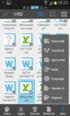 Sistema di accesso ad internet tramite la rete Wireless dell Università di Bologna (aggiornato al 7.03.2012) Documento stampabile riassuntivo del servizio: la versione aggiornata è sempre quella pubblicata
Sistema di accesso ad internet tramite la rete Wireless dell Università di Bologna (aggiornato al 7.03.2012) Documento stampabile riassuntivo del servizio: la versione aggiornata è sempre quella pubblicata
Laboratorio - Desktop Remoto e Assistenza Remota in Windows Vista
 5.0 5.3.5.3 Laboratorio - Desktop Remoto e Assistenza Remota in Windows Vista Introduzione Stampare e completare questo laboratorio. In questo laboratorio, ci si connetterà in remoto a un computer, si
5.0 5.3.5.3 Laboratorio - Desktop Remoto e Assistenza Remota in Windows Vista Introduzione Stampare e completare questo laboratorio. In questo laboratorio, ci si connetterà in remoto a un computer, si
Laboratorio - Configurazione di un Router Wireless in Windows XP
 5.0 6.8.3.10 Laboratorio - Configurazione di un Router Wireless in Windows XP Introduzione Stampare e completare questo laboratorio. In questo laboratorio, saranno configurate e verificate le impostazioni
5.0 6.8.3.10 Laboratorio - Configurazione di un Router Wireless in Windows XP Introduzione Stampare e completare questo laboratorio. In questo laboratorio, saranno configurate e verificate le impostazioni
Modalità di assegnazione di un indirizzo IP e di accesso al dispositivo
 Manual del usuario Indice Impostazioni preliminari...................................... 3 Supporto browser............................................... 3 Informazioni sugli indirizzi IP......................................
Manual del usuario Indice Impostazioni preliminari...................................... 3 Supporto browser............................................... 3 Informazioni sugli indirizzi IP......................................
Utilizzo collegamento remoto
 Utilizzo collegamento remoto Introduzione Il collegamento VPN (virtual private network) consente a PC collegati ad internet ma fisicamente fuori dalla rete interna regionale, di accedere, con le credenziali
Utilizzo collegamento remoto Introduzione Il collegamento VPN (virtual private network) consente a PC collegati ad internet ma fisicamente fuori dalla rete interna regionale, di accedere, con le credenziali
Laboratorio - Desktop Remoto e Assistenza Remota in Windows 7
 5.0 5.3.5.2 Laboratorio - Desktop Remoto e Assistenza Remota in Windows 7 Introduzione Stampare e completare questo laboratorio. In questo laboratorio, ci si connetterà in remoto a un computer, si esamineranno
5.0 5.3.5.2 Laboratorio - Desktop Remoto e Assistenza Remota in Windows 7 Introduzione Stampare e completare questo laboratorio. In questo laboratorio, ci si connetterà in remoto a un computer, si esamineranno
Guida per l utente AE6000. Adattatore AC580 mini USB wireless dual band
 Guida per l utente AE6000 Adattatore AC580 mini USB wireless dual band a Sommario Panoramica del prodotto Funzioni 1 Installazione Installazione 2 Configurazione di rete wireless Wi-Fi Protected Setup
Guida per l utente AE6000 Adattatore AC580 mini USB wireless dual band a Sommario Panoramica del prodotto Funzioni 1 Installazione Installazione 2 Configurazione di rete wireless Wi-Fi Protected Setup
Manuale di configurazione VPN plugin Checkpoint Windows 8.1 Aggiornamento marzo 2015
 Manuale di configurazione VPN plugin Checkpoint Windows 8.1 Aggiornamento Il manuale descrive per passi la procedura di attivazione del plugin Checkpoint nella versione in italiano del s.o., fornendo informazioni
Manuale di configurazione VPN plugin Checkpoint Windows 8.1 Aggiornamento Il manuale descrive per passi la procedura di attivazione del plugin Checkpoint nella versione in italiano del s.o., fornendo informazioni
Servizio di stampa Note operative per installazione client
 Servizi agli Utenti e DTM Servizi ICT Pagina 1 di 12 Sommario Introduzione... 2 Recupero software... 2 Ambiente Windows... 2 Installazione del client uniflow... 2 Verifica della configurazione stampante...
Servizi agli Utenti e DTM Servizi ICT Pagina 1 di 12 Sommario Introduzione... 2 Recupero software... 2 Ambiente Windows... 2 Installazione del client uniflow... 2 Verifica della configurazione stampante...
SHAREPOINT CONNECTOR PLUG-IN - short guide-
 SHAREPOINT CONNECTOR PLUG-IN - short guide- Aggiornato alla versione Boole Server 3.2.1.9 SHAREPOINT CONNECTOR PLUG-IN Sommario Installazione di Sharepoint Connector plug-in... 3 Utilizzo di Sharepoint
SHAREPOINT CONNECTOR PLUG-IN - short guide- Aggiornato alla versione Boole Server 3.2.1.9 SHAREPOINT CONNECTOR PLUG-IN Sommario Installazione di Sharepoint Connector plug-in... 3 Utilizzo di Sharepoint
MANUALE UTENTE AIG Europe Limited Rappresentanza Generale per l Italia - Via della Chiusa, Milano
 MANUALE UTENTE REGISTRAZIONE DELLE EDIZIONI Edizione Data Descrizione delle modifiche introdotte 1.0 25/01/2013 Prima edizione del Documento 1.1 23/09/2013 Inserimento nuove funzionalità (testo in verde
MANUALE UTENTE REGISTRAZIONE DELLE EDIZIONI Edizione Data Descrizione delle modifiche introdotte 1.0 25/01/2013 Prima edizione del Documento 1.1 23/09/2013 Inserimento nuove funzionalità (testo in verde
Istruzioni per il cambio della password della casella di posta
 Istruzioni per il cambio della password della casella di posta La password generata e fornita al cliente in fase di creazione della casella di posta è una password temporanea, il cliente è tenuto a modificarla.
Istruzioni per il cambio della password della casella di posta La password generata e fornita al cliente in fase di creazione della casella di posta è una password temporanea, il cliente è tenuto a modificarla.
X-RiteColor Master Web Edition
 X-RiteColor Master Web Edition Questo documento contiene istruzioni per installare il software X-RiteColor Master Web Edition. Si prega di seguire attentamente tutte le istruzioni nell'ordine dato. Prima
X-RiteColor Master Web Edition Questo documento contiene istruzioni per installare il software X-RiteColor Master Web Edition. Si prega di seguire attentamente tutte le istruzioni nell'ordine dato. Prima
DOCUMENTAZIONE FIREBIRD
 DOCUMENTAZIONE FIREBIRD FLASHINLABS S.N.C. Piazza del mercato 9, 50032 Borgo san Lorenzo (FI) SOMMARIO Introduzione... 2 Utilizzo lato Client... 2 Installazione certificato... 6 Informazioni generali...
DOCUMENTAZIONE FIREBIRD FLASHINLABS S.N.C. Piazza del mercato 9, 50032 Borgo san Lorenzo (FI) SOMMARIO Introduzione... 2 Utilizzo lato Client... 2 Installazione certificato... 6 Informazioni generali...
Funzionalità di Network Assistant
 CAPITOLO 2 Network Assistant semplifica la gestione delle comunità di cluster mettendo a disposizione una GUI, metodi alternativi per le configurazione dei dispositivi di rete, due livelli di accesso,
CAPITOLO 2 Network Assistant semplifica la gestione delle comunità di cluster mettendo a disposizione una GUI, metodi alternativi per le configurazione dei dispositivi di rete, due livelli di accesso,
FUTURA SERVICE S.r.l. Procedura GIMI.NET ver. 3.8 Agosto 2017
 Procedura GIMI.NET ver. 3.8 Agosto 2017 Requisiti di sistema minimi 2 Installazione procedura 3 Aggiornamento 3 Nuova installazione 3 Installazione Server Sql 9 Configurazione dati su Client 12 NOTA PER
Procedura GIMI.NET ver. 3.8 Agosto 2017 Requisiti di sistema minimi 2 Installazione procedura 3 Aggiornamento 3 Nuova installazione 3 Installazione Server Sql 9 Configurazione dati su Client 12 NOTA PER
1. ASSOCIAZIONE DEL BADGE ALLE STAMPANTI SHARP
 1. ASSOCIAZIONE DEL BADGE ALLE STAMPANTI SHARP PROCEDURA: Recarsi presso una qualunque stampante Sharp. Verificare SEMPRE che il display sia acceso (se la stampante è in stand-by premere il pulsante di
1. ASSOCIAZIONE DEL BADGE ALLE STAMPANTI SHARP PROCEDURA: Recarsi presso una qualunque stampante Sharp. Verificare SEMPRE che il display sia acceso (se la stampante è in stand-by premere il pulsante di
Gestione multilivello che permette di creare uno o più utenti Master (installatori)
 NUOVA VERSIONE DNSDEMES v2.0 NUOVE PRESTAZIONI REGISTRAZIONE ISTANTANEA (possibilitá di registrazione automatica dal DVR) Fino a 250 registratori per account (ampliabile) Gestione multilivello che permette
NUOVA VERSIONE DNSDEMES v2.0 NUOVE PRESTAZIONI REGISTRAZIONE ISTANTANEA (possibilitá di registrazione automatica dal DVR) Fino a 250 registratori per account (ampliabile) Gestione multilivello che permette
Modalità di assegnazione di un indirizzo IP e di accesso al dispositivo
 Manual del usuario Indice Impostazioni preliminari...................................... 3 Supporto browser............................................... 3 Informazioni sugli indirizzi IP......................................
Manual del usuario Indice Impostazioni preliminari...................................... 3 Supporto browser............................................... 3 Informazioni sugli indirizzi IP......................................
WINDOWS 2000, XP tutti, 7 Tutti
 Manuale per l aggiunta di una stampante con il nuovo sistema di accounting per: WINDOWS 2000, XP tutti, 7 Tutti Il nuovo sistema di accounting del Dipartimento di Matematica e Informatica permette l accesso
Manuale per l aggiunta di una stampante con il nuovo sistema di accounting per: WINDOWS 2000, XP tutti, 7 Tutti Il nuovo sistema di accounting del Dipartimento di Matematica e Informatica permette l accesso
Fon.Coop - Sistema di Gestione dei Piani di Formazione FCOOP. Manuale Utente Gestione Utenti GIFCOOP
 Fon.Coop - Sistema di Gestione dei Piani di Formazione FCOOP Manuale Utente Gestione Utenti GIFCOOP del 10/02/2015 Indice INTRODUZIONE... 3 1 SISTEMA GESTIONE UTENTI... 4 1.1 Nuovo account utente... 5
Fon.Coop - Sistema di Gestione dei Piani di Formazione FCOOP Manuale Utente Gestione Utenti GIFCOOP del 10/02/2015 Indice INTRODUZIONE... 3 1 SISTEMA GESTIONE UTENTI... 4 1.1 Nuovo account utente... 5
Guida pratica all attivazione della componente applet per la firma digitale interna al portale VestaNET
 Guida pratica all attivazione della componente applet per la firma digitale interna al portale Aggiornamento al 09/02/2017 È stato introdotto il paragrafo di appendice, realizzato con la preziosa collaborazione
Guida pratica all attivazione della componente applet per la firma digitale interna al portale Aggiornamento al 09/02/2017 È stato introdotto il paragrafo di appendice, realizzato con la preziosa collaborazione
WINDOWS TERMINAL SERVER PER L ACCESSO REMOTO AL SISTEMA DI PROTOCOLLO INFORMATICO
 Servizi per l e-government nell università Federico II WINDOWS TERMINAL SERVER PER L ACCESSO REMOTO AL SISTEMA DI PROTOCOLLO INFORMATICO CONNESSIONE_TERMINAL_SERVER PAG. 1 DI 13 Indice 1. Premessa...3
Servizi per l e-government nell università Federico II WINDOWS TERMINAL SERVER PER L ACCESSO REMOTO AL SISTEMA DI PROTOCOLLO INFORMATICO CONNESSIONE_TERMINAL_SERVER PAG. 1 DI 13 Indice 1. Premessa...3
GENERA AMBIENTE MANUALE PER L'UTENTE
 GENERA AMBIENTE MANUALE PER L'UTENTE Pagina 1 di 14 Indice 1 Introduzione...3 2 Requisiti software...4 3 Genera chiavi...5 4 Copia dispositivo di firma...9 5 Blocco chiavi...11 6 Errore imprevisto dalla
GENERA AMBIENTE MANUALE PER L'UTENTE Pagina 1 di 14 Indice 1 Introduzione...3 2 Requisiti software...4 3 Genera chiavi...5 4 Copia dispositivo di firma...9 5 Blocco chiavi...11 6 Errore imprevisto dalla
Laboratorio - Monitoraggio e Gestione delle Risorse di Sistema in Windows XP
 5.0 5.3.3.7 Laboratorio - Monitoraggio e Gestione delle Risorse di Sistema in Windows XP Introduzione Stampare e completare questo laboratorio. In questo laboratorio, si utilizzeranno strumenti di amministrazione
5.0 5.3.3.7 Laboratorio - Monitoraggio e Gestione delle Risorse di Sistema in Windows XP Introduzione Stampare e completare questo laboratorio. In questo laboratorio, si utilizzeranno strumenti di amministrazione
DSL TG784Nv TISCALI NETBOX GUIDA ALL INSTALLAZIONE.
 DSL37298860 TG784Nv3 112014 TISCALI NETBOX www.tiscali.it GUIDA ALL INSTALLAZIONE ATTENZIONE! Prima di effettuare il collegamento, seguendo le semplici istruzioni riportate in uno degli schemi qui di seguito,
DSL37298860 TG784Nv3 112014 TISCALI NETBOX www.tiscali.it GUIDA ALL INSTALLAZIONE ATTENZIONE! Prima di effettuare il collegamento, seguendo le semplici istruzioni riportate in uno degli schemi qui di seguito,
Note per gli utenti dell'interfaccia wireless LAN
 Note per gli utenti dell'interfaccia wireless LAN Leggere attentamente questo manuale prima di utilizzare la macchina e tenerlo a portata di mano per riferimento futuro. Note per gli utenti dell'interfaccia
Note per gli utenti dell'interfaccia wireless LAN Leggere attentamente questo manuale prima di utilizzare la macchina e tenerlo a portata di mano per riferimento futuro. Note per gli utenti dell'interfaccia
MANUALE UTENTE. Tel: , Fax: , - Registro Imprese Milano / C.F. / P.I REA Milano n.
 MANUALE UTENTE AIG Europe Limited Rappresentanza Generale per l Italia - Via della Chiusa, 2-20123 Milano 1 REGISTRAZIONE DELLE EDIZIONI Edizione Data Descrizione delle modifiche introdotte 1.0 31/01/2013
MANUALE UTENTE AIG Europe Limited Rappresentanza Generale per l Italia - Via della Chiusa, 2-20123 Milano 1 REGISTRAZIONE DELLE EDIZIONI Edizione Data Descrizione delle modifiche introdotte 1.0 31/01/2013
Portale Unico dei Servizi NoiPA. Guida all accesso
 Portale Unico dei Servizi NoiPA Guida all accesso INDICE pag. 1 ACCESSO CON CODICE FISCALE E PASSWORD... 2 1.1 UTENTE NON REGISTRATO (PRIMO ACCESSO)... 3 1.2 UTENTE GIÀ REGISTRATO... 7 2 ACCESSOCON CARTA
Portale Unico dei Servizi NoiPA Guida all accesso INDICE pag. 1 ACCESSO CON CODICE FISCALE E PASSWORD... 2 1.1 UTENTE NON REGISTRATO (PRIMO ACCESSO)... 3 1.2 UTENTE GIÀ REGISTRATO... 7 2 ACCESSOCON CARTA
DISPOSITIVO da INTERNO WLTFGT-145ACN
 DISPOSITIVO da INTERNO WLTFGT-145ACN Gentile Cliente, ti ringraziamo per aver scelto il servizio Linkem. Attraverso i semplici passi di seguito descritti potrai da subito iniziare a sfruttare a pieno le
DISPOSITIVO da INTERNO WLTFGT-145ACN Gentile Cliente, ti ringraziamo per aver scelto il servizio Linkem. Attraverso i semplici passi di seguito descritti potrai da subito iniziare a sfruttare a pieno le
Documento Tecnico Operativo. Invio PEC On Line - IPOL
 Invio PEC On Line - IPOL Il documento descrive le funzionalità operative e le Oggetto Versione modalità di utilizzo dell applicativo Invio PEC On Line che permette di inviare messaggi di Posta Elettronica
Invio PEC On Line - IPOL Il documento descrive le funzionalità operative e le Oggetto Versione modalità di utilizzo dell applicativo Invio PEC On Line che permette di inviare messaggi di Posta Elettronica
Procedura di Accredito al Sito della Giustizia Amministrativa
 Procedura di Accredito al Sito della Giustizia Amministrativa Il Sito Istituzionale della Giustizia Amministrativa prevede l uso di credenziali per accedere all area riservata, dove consultare i dati dei
Procedura di Accredito al Sito della Giustizia Amministrativa Il Sito Istituzionale della Giustizia Amministrativa prevede l uso di credenziali per accedere all area riservata, dove consultare i dati dei
Guida all uso dei servizi Mail:
 Guida all uso dei servizi Mail: - Introduzione - Install. certificato digitale - Outlook Web Access (OWA) - Configurazione di Outlook - Configurare lo smartphone Android, Windows Phone 8 e 8.1, Apple IPhone
Guida all uso dei servizi Mail: - Introduzione - Install. certificato digitale - Outlook Web Access (OWA) - Configurazione di Outlook - Configurare lo smartphone Android, Windows Phone 8 e 8.1, Apple IPhone
La configurazione nella modalità Bridge è possibile solo se si dispongono i seguenti requisiti:
 CONFIGURAZIONE Router nella modalità Bridge La configurazione nella modalità Bridge è possibile solo se si dispongono i seguenti requisiti: 1. Il provider ADSL supporta il protocollo PPPoE LLC: ad oggi,
CONFIGURAZIONE Router nella modalità Bridge La configurazione nella modalità Bridge è possibile solo se si dispongono i seguenti requisiti: 1. Il provider ADSL supporta il protocollo PPPoE LLC: ad oggi,
Aruba PEC S.p.A. Servizio Fatturazione Elettronica - Premium. Aruba PEC S.p.A.
 1 21 Servizio Fatturazione Elettronica - Premium 2 21 Informazioni sul documento Il presente documento intende essere una guida all uso del pannello di gestione del servizio Fatturazione Elettronica Account
1 21 Servizio Fatturazione Elettronica - Premium 2 21 Informazioni sul documento Il presente documento intende essere una guida all uso del pannello di gestione del servizio Fatturazione Elettronica Account
Pianificazione e creazione di comunità
 CAPITOLO 4 Pianificazione e creazione di comunità Questo capitolo fornisce i concetti e le procedure per la pianificazione e la creazione di comunità mediante l uso di Network Assistant. Per informazioni
CAPITOLO 4 Pianificazione e creazione di comunità Questo capitolo fornisce i concetti e le procedure per la pianificazione e la creazione di comunità mediante l uso di Network Assistant. Per informazioni
STON. Riconfigurazione comunicazione WiFi. Rev. 1.01
 STON Riconfigurazione comunicazione WiFi Rev. 1.01 ATON S.r.l. Sede Legale: Via Nuova Circonvallazione, 57/B 47923 Rimini (RN) Sede Operativa: Via Guido Rossa, 5 41057 Spilamberto (MO) Tel: +39 059/783939
STON Riconfigurazione comunicazione WiFi Rev. 1.01 ATON S.r.l. Sede Legale: Via Nuova Circonvallazione, 57/B 47923 Rimini (RN) Sede Operativa: Via Guido Rossa, 5 41057 Spilamberto (MO) Tel: +39 059/783939
Manuale configurazione rete, accesso internet a tempo e posta elettronica
 accesso internet a tempo e posta elettronica Indice 1. REQUISITI NECESSARI -------------------------------------------------------------------------- 4 1.1. PREDISPORRE I COLLEGAMENTI --------------------------------------------------------------------
accesso internet a tempo e posta elettronica Indice 1. REQUISITI NECESSARI -------------------------------------------------------------------------- 4 1.1. PREDISPORRE I COLLEGAMENTI --------------------------------------------------------------------
Face Recognition for HP ProtectTools. Guida alla configurazione rapida
 Face Recognition for HP ProtectTools Guida alla configurazione rapida Copyright 2010 Hewlett-Packard Development Company, L.P. Le informazioni contenute in questo documento sono soggette a modifiche senza
Face Recognition for HP ProtectTools Guida alla configurazione rapida Copyright 2010 Hewlett-Packard Development Company, L.P. Le informazioni contenute in questo documento sono soggette a modifiche senza
TG784Nv TISCALI NETBOX GUIDA ALL INSTALLAZIONE
 TG784Nv1 052018 TISCALI NETBOX GUIDA ALL INSTALLAZIONE ATTENZIONE! Prima di effettuare il collegamento, seguendo le semplici istruzioni riportate in uno degli schemi qui di seguito, ti preghiamo di attendere
TG784Nv1 052018 TISCALI NETBOX GUIDA ALL INSTALLAZIONE ATTENZIONE! Prima di effettuare il collegamento, seguendo le semplici istruzioni riportate in uno degli schemi qui di seguito, ti preghiamo di attendere
Portale ING Commercial Card. Scheda di guida rapida del titolare della carta
 Portale ING Commercial Card Scheda di guida rapida del titolare della carta Introduzione Questa guida rapida fornisce informazioni sull'utilizzo del portale di ING Commercial Card. Il portale consente
Portale ING Commercial Card Scheda di guida rapida del titolare della carta Introduzione Questa guida rapida fornisce informazioni sull'utilizzo del portale di ING Commercial Card. Il portale consente
Assessorato alla Sanità FIM. Flussi Informativi Ministeriali. Manuale Utente. Versione 1.0
 Assessorato alla Sanità FIM Flussi Informativi Ministeriali Manuale Utente Versione 1.0 Sommario 1. Introduzione... 2 2. Requisiti per l uso dell applicativo FIM... 2 2.1. Caratteristiche minime... 2 2.2.
Assessorato alla Sanità FIM Flussi Informativi Ministeriali Manuale Utente Versione 1.0 Sommario 1. Introduzione... 2 2. Requisiti per l uso dell applicativo FIM... 2 2.1. Caratteristiche minime... 2 2.2.
MANUALE D UTILIZZO DI EDUROAM
 MANUALE D UTILIZZO DI EDUROAM VERSIONE 3.00.01 02-2017 Manuale d utilizzo di EDUROAM v 3.00.01 2 INDICE 1. INTRODUZIONE 3 2. A CHI E RIVOLTO 4 3. DISINSTALLAZIONE DEL SERVIZIO CAT 5 3.1. Apple mobile devices
MANUALE D UTILIZZO DI EDUROAM VERSIONE 3.00.01 02-2017 Manuale d utilizzo di EDUROAM v 3.00.01 2 INDICE 1. INTRODUZIONE 3 2. A CHI E RIVOLTO 4 3. DISINSTALLAZIONE DEL SERVIZIO CAT 5 3.1. Apple mobile devices
Registrare la password, l'indirizzo e un contatto
 Guida iniziale Leggere attentamente la presente guida prima di utilizzare il prodotto e tenerla sempre a disposizione per poterla consultare in caso di necessità. NEI LIMITI MASSIMI PREVISTI DALLE LEGGI
Guida iniziale Leggere attentamente la presente guida prima di utilizzare il prodotto e tenerla sempre a disposizione per poterla consultare in caso di necessità. NEI LIMITI MASSIMI PREVISTI DALLE LEGGI
GUIDA ALL UTILIZZO DEL FASCICOLO INPS
 GUIDA ALL UTILIZZO DEL FASCICOLO INPS v1.0 22/03/2013 CGIL Lecce Guida all utilizzo del fascicolo INPS 1 Sommario OPERAZIONI PRELIMINARI... 3 ACCESSO AL SISTEMA... 4 MANDATO DI PATROCINIO... 7 DELEGA INPS...
GUIDA ALL UTILIZZO DEL FASCICOLO INPS v1.0 22/03/2013 CGIL Lecce Guida all utilizzo del fascicolo INPS 1 Sommario OPERAZIONI PRELIMINARI... 3 ACCESSO AL SISTEMA... 4 MANDATO DI PATROCINIO... 7 DELEGA INPS...
Guida Google Cloud Print
 Guida Google Cloud Print Versione 0 ITA Definizioni delle note Nella presente guida dell'utente viene utilizzato il seguente stile di note: La Nota spiega come rispondere a una situazione che potrebbe
Guida Google Cloud Print Versione 0 ITA Definizioni delle note Nella presente guida dell'utente viene utilizzato il seguente stile di note: La Nota spiega come rispondere a una situazione che potrebbe
Introduzione per i nuovi utenti
 Introduzione per i nuovi utenti 2017 NardoShare All Rights Reserved 1 Gentile utente, grazie per aver scelto di utilizzare i servizi offerti da NardoShare. In questa breve guida verranno descritte le principali
Introduzione per i nuovi utenti 2017 NardoShare All Rights Reserved 1 Gentile utente, grazie per aver scelto di utilizzare i servizi offerti da NardoShare. In questa breve guida verranno descritte le principali
Guida all uso. Eureka Web
 Eureka Web Guida all uso Dicembre 2015 Eureka Web è un sistema che consente di comunicare con la tua centrale antifurto via Web, e per mezzo di una visualizzazione grafica consente di avere una gestione
Eureka Web Guida all uso Dicembre 2015 Eureka Web è un sistema che consente di comunicare con la tua centrale antifurto via Web, e per mezzo di una visualizzazione grafica consente di avere una gestione
ACCESSO ALLA POSTA ELETTRONICA TRAMITE OUTLOOK WEB ACCESS
 ACCESSO ALLA POSTA ELETTRONICA TRAMITE OUTLOOK WEB ACCESS Versione 1.2 9 Luglio 2007 Pagina 1 di 16 SOMMARIO 1. Cos è Outlook Web Access... 3 2. Quando si usa... 3 3. Prerequisiti per l uso di Outlook
ACCESSO ALLA POSTA ELETTRONICA TRAMITE OUTLOOK WEB ACCESS Versione 1.2 9 Luglio 2007 Pagina 1 di 16 SOMMARIO 1. Cos è Outlook Web Access... 3 2. Quando si usa... 3 3. Prerequisiti per l uso di Outlook
GENIUSPRO. Installazione del software Installazione del driver Configurazione del software Registrazione Attivazione REQUISITI DI SISTEMA
 1 GENIUSPRO REQUISITI DI SISTEMA PC con Processore Pentium Dual-Core TM inside 2 Gb di memoria RAM Porta USB 2 Gb di spazio disponibile su HD Scheda video e monitor da 1280x1024 Sistema operativo: Windows
1 GENIUSPRO REQUISITI DI SISTEMA PC con Processore Pentium Dual-Core TM inside 2 Gb di memoria RAM Porta USB 2 Gb di spazio disponibile su HD Scheda video e monitor da 1280x1024 Sistema operativo: Windows
MANUALE UTENTE INTERNO
 MANUALE UTENTE INTERNO Con il servizio FILR è possibile accedere ai propri file e cartelle di rete dal browser e da dispositivo mobile (app NOVELL FILR). L'accesso al servizio denominato FILR è abilitato
MANUALE UTENTE INTERNO Con il servizio FILR è possibile accedere ai propri file e cartelle di rete dal browser e da dispositivo mobile (app NOVELL FILR). L'accesso al servizio denominato FILR è abilitato
DATEV KOINOS Azienda Cloud. Guida introduttiva
 DATEV KOINOS Azienda Cloud Guida introduttiva INDICE 1. Accesso al servizio pag. 3 2. Profilo utente pag. 4 3. Prima attivazione pag. 5 4. Accesso alle applicazioni pag. 5 5. Upload dei file da disco locale
DATEV KOINOS Azienda Cloud Guida introduttiva INDICE 1. Accesso al servizio pag. 3 2. Profilo utente pag. 4 3. Prima attivazione pag. 5 4. Accesso alle applicazioni pag. 5 5. Upload dei file da disco locale
Guida rapida all uso dei siti Sharepoint per la condivisione del Materiale Didattico
 Guida rapida all uso dei siti Sharepoint per la condivisione del Materiale Didattico Requisiti Preliminari Per accedere al sito Sharepoint dedicato alla condivisione del Materiale Didattico, specifico
Guida rapida all uso dei siti Sharepoint per la condivisione del Materiale Didattico Requisiti Preliminari Per accedere al sito Sharepoint dedicato alla condivisione del Materiale Didattico, specifico
Windows 7 PROCEDURA DI COLLEGAMENTO
 Windows 7 PROCEDURA DI COLLEGAMENTO A) Premere sul pulsante Start e selezionare la voce Pannello di Controllo dal menù di avvio di Windows (vedi figura 1) [verrà aperta la finestra Pannello di controllo]
Windows 7 PROCEDURA DI COLLEGAMENTO A) Premere sul pulsante Start e selezionare la voce Pannello di Controllo dal menù di avvio di Windows (vedi figura 1) [verrà aperta la finestra Pannello di controllo]
SHAREPOINT 2013 ESERCITAZIONE BAT PUGLIA 2017 REGISTRAZIONE/ABILITAZIONE/ACCESSO
 SHAREPOINT 2013 ESERCITAZIONE BAT PUGLIA 2017 REGISTRAZIONE/ABILITAZIONE/ACCESSO Sommario Sommario... 2 1 Introduzione... 3 2 Primo accesso al sito... 4 3 Registrazione utente del Dipartimento Protezione
SHAREPOINT 2013 ESERCITAZIONE BAT PUGLIA 2017 REGISTRAZIONE/ABILITAZIONE/ACCESSO Sommario Sommario... 2 1 Introduzione... 3 2 Primo accesso al sito... 4 3 Registrazione utente del Dipartimento Protezione
